Win7旗舰版系统电脑打印机右键没有扫描选项怎么办?
解决方法如下:
首先确定一下打印机驱动是否安装好
带扫描的打印机驱动需要同时安装打印机驱动和扫描仪驱动,并不是只安装打印机驱动就可以的,这个可以下载对应驱动重新安装,不行的话再按下面的方法操作。
1、先win+R键打开cmd运行输入services.msc,打开服务
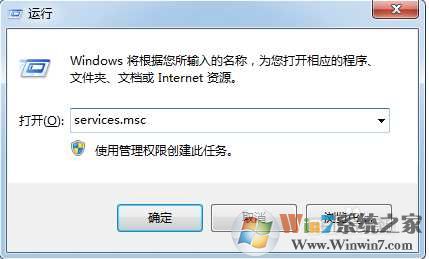
2、然后找到Windows Image Acquisition (WIA)服务(为扫描仪和照相机提供图像采集服务),如果各位看这个服务是“已启动”那就不用往下看了,再去找找其他的解决办法吧。
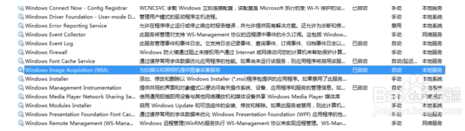
3、选中服务点右键,点启动。如果启动成功就去设备和打印机,右键打印机图标扫描选项应该已经出来了,如果启动不成功,
“无法启动windows image Acquisition (WIA)服务 错误 1068:依存服务或组无法启”,
继续往下看
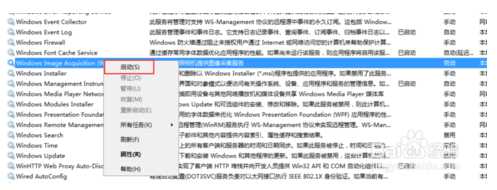
4、Windows Image Acquisition有 (WIA)2个依赖服务项,Shell Hardware Detection和Remote Procedure Call (RPC)。
检查Remote Procedure Call (RPC)和Shell Hardware Detectio的运行状态, 并把这两项的启动类型改为手动,然后右键点击开启。然后再尝试启动Windows Image Acquisition (WIA)服务。
右击Windows Image Acquisition (WIA)服务打开其属性,切换到“依存关系”,把所有该服务依赖的系统组件全部启用;
如下图:
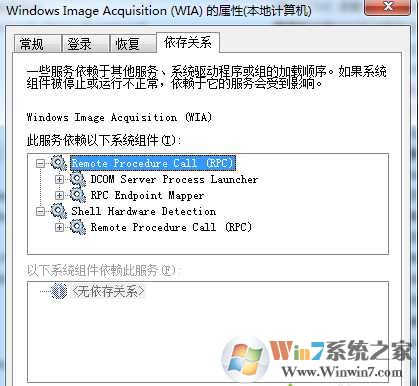
5、服务都开启后,我们再右键点击打印机图标,就可以看到在扫描选项了。
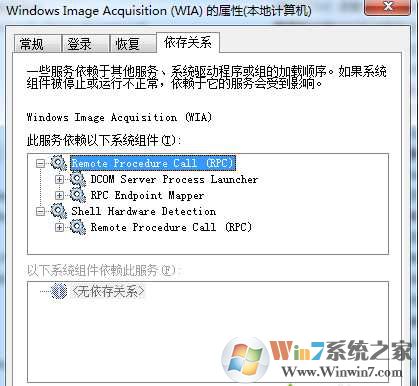
6、扫描选项打开后如下图:(打印机不同可能会有些不同)
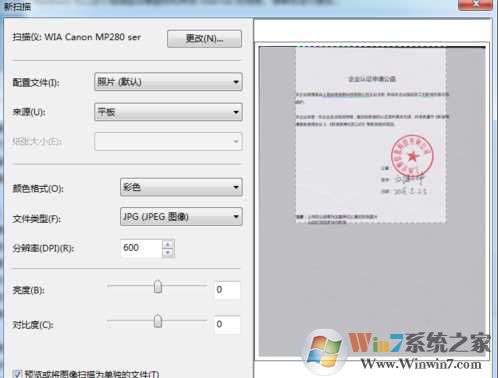
以上就是Win7系统打印机没有扫描选项的解决方法,希望对大家有帮助哦。
-
 小马win7PE系统工具箱v1.0正式版(专业pe维护)
小马win7PE系统工具箱v1.0正式版(专业pe维护)小马windows7PE工具箱v1.0正式版 版本号:1.0 更新内容: 1.升级版本号为v1.0最新版本; 2.优化主程序代码...
-
 小马windows2003PE工具箱 201601增强版
小马windows2003PE工具箱 201601增强版1.体积小,整个软件包大小仅169MB,下载时间快,总的时间不超过5分钟,为您免去苦苦等待的过程; 2.安...
-
 小马 Win03PE 极速精简版 装机推荐 201601
小马 Win03PE 极速精简版 装机推荐 201601小马win03pe 极速版 系统维护工具箱新版发布 软件版本:2016.01 软件大小:53.9 MB 更新内容: 1、建立新的...
